Apple IDのパスワードをお忘れですか? 3がApple IDパスワードをリセットする方法
 更新者 リサ・オウ / 26年2021月16日30:XNUMX
更新者 リサ・オウ / 26年2021月16日30:XNUMXiPhone でたくさんの写真を撮り、すべての iOS デバイスで共有しています。 アカウント エッジ ファイルを iCloud にバックアップしようとしたときに、iCloud パスワードを入力するように求められましたが、思い出せません! パスコードをリセットする方法を知っている人はいますか? 前もって感謝します。
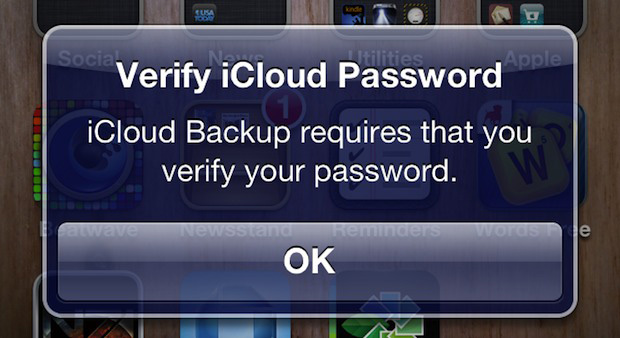
Apple IDは、iPhone、iPad、iPod、またはMacユーザーにとって非常に重要です。すべてのAppleサービスは、あなたの固有のAppleアカウントを介してアクセスされるからです。 つまり、あなたのApple IDはあなたのiTunesアカウント、iCloudアカウント、そしてApp Storeのログイン情報としても機能するということです。
一方、iCloudパスワードは、写真、連絡先、メッセージ、メモ、リマインダー、文書などの個人情報のプライバシーを保護するために使用されます。 パスコードを忘れた場合、iCloudまたはiTunesでこれらのファイルにアクセスすることはできません。
iPhone、iPad、または iPod で Apple アカウントのパスワードをまったく覚えていない場合はどうすればよいですか?
心配しないで、
この記事では、iCloudパスコードを回復する3つの方法を紹介します。また、iCloudパスワードをリセットした後にユーザーがiCloudから選択的に復元できるようにするためのサードパーティ製ツールをお勧めします。

ガイド一覧
1。 パスワードを忘れたときにiCloudパスワードをリセットする
ステップ 1 iCloud 公式サイトにログインし、「Apple ID またはパスワードを忘れた」をクリックします。 に直接アクセスすることもできます。 http://iforgot.apple.comパスワードをリセットするには2つの方法があります。 彼らです:
- 電子メールを受け取る - あなたはme.comで終わるあなたの電子メールアドレスに指示を受けるでしょう。
- Apple IDを作成したときに選択したセキュリティの質問に答えます。
ステップ 2 上記のオプションから選択して、Appleアカウントを入力します。 クリック Continue.
ステップ 3 その後、電子メールの指示に従ってパスワードをリセットするか、Apple IDに関連するセキュリティの質問を確認し、指示に従ってプロセスを完了します。
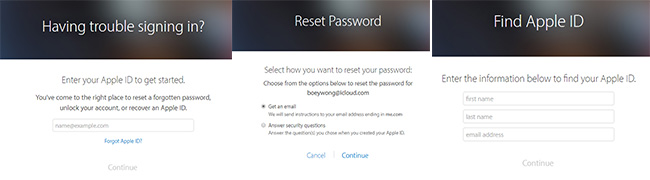
2。 Apple IDとパスコードを忘れた場合のパスコードのリセット
Apple アカウントとパスワードの両方を忘れた場合は、最初に Apple ID を入力する代わりに、[Apple ID を忘れた] をクリックすることもできます。 または、手順に従ってください。
ステップ 1 http://iforgot.apple.com.
ステップ 2 ソフトウェアの制限をクリック 調べる.
ステップ 3 次に、アカウントの作成に使用した名前とメールアドレスを入力します。

3。 iOSデバイスでパスワードを回復する
ステップ 1 設定 – iCloud.
ステップ 2 メールアドレスを入力し、「Apple ID またはパスワードを忘れた」をタップすると、XNUMX つのオプションも表示されます。 上記の正確な手順に従って、Apple ID を回復します。
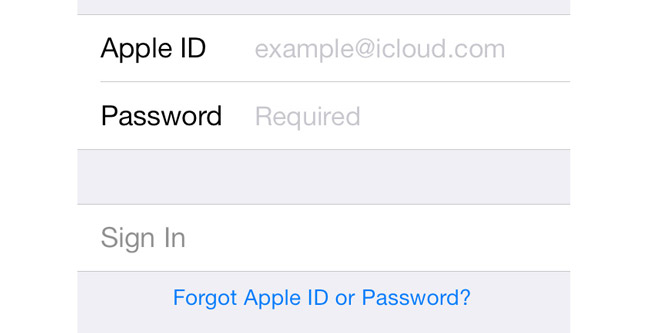
4. AppleIDを削除します
iPhone Apple IDとパスコードを忘れた場合は、 iOSアンロック 簡単にiPhoneのロックを解除します。
FoneLabは、iPhone画面のロック解除、Apple IDまたはそのパスワードの削除、画面時間または制限パスコードの削除を秒単位で支援します。
- iPhone画面のロック解除に役立ちます。
- Apple IDまたはそのパスワードを削除します。
- スクリーンタイムまたは制限パスコードを秒単位で削除します。
それはあなたを助けるための簡単なプログラムです Apple IDを削除する iPhoneから簡単に。 公式サイトからソフトウェアをダウンロードしてインストールできます。指示に従ってiPhoneに接続し、インターフェイスから[AppleIDを削除]を選択します。

5。 iCloudバックアップからデータを回復する
FoneLab iPhoneのデータ復旧 することができるプロのデータ復旧ツールです。 失われたデータを回復する iPhoneが壊れたり紛失したり、その他の予期しない状況が発生した場合でも、バックアップファイルから。 回復可能なデータには、連絡先、写真、メッセージ、添付ファイル、ビデオ、音楽、メモ、リマインダーなどが含まれます。どのように機能するか見てみましょう。
FoneLab for iOSを使用すると、写真、連絡先、ビデオ、ファイル、WhatsApp、Kik、Snapchat、WeChatなどの失われた/削除されたiPhoneデータをiCloudまたはiTunesのバックアップまたはデバイスから復元できます。
- 写真、ビデオ、連絡先、WhatsApp、その他のデータを簡単に復元します。
- 回復前にデータをプレビューします。
- iPhone、iPad、iPod touchが利用可能です。
ステップ 1 上記のリンクを使用して、ソフトウェアをダウンロードしてコンピュータにインストールします。 ソフトウェアは完了すると自動的に起動します。 次に、iPhoneをUSBケーブルでコンピュータに接続します。

ステップ 2 iCloudアカウントにサインインした後に選択する必要がある場合は、複数のバックアップファイルを取得します。 失われたデータが含まれていると思われるものを選択して、クリックします スキャンの開始.

ステップ 3 内容を詳細にプレビューします。 それからあなたが必要とする項目をチェックしてクリック 回復する。 取り出されたファイルはあなたのコンピュータに保存されます。

今すぐお使いのコンピュータ上のソフトウェアの無料試用版を入手してください、あなたもあなたのデバイスから回復モードでデータをバックアップまたは回復するためにそれを使用することができます。
FoneLab for iOSを使用すると、写真、連絡先、ビデオ、ファイル、WhatsApp、Kik、Snapchat、WeChatなどの失われた/削除されたiPhoneデータをiCloudまたはiTunesのバックアップまたはデバイスから復元できます。
- 写真、ビデオ、連絡先、WhatsApp、その他のデータを簡単に復元します。
- 回復前にデータをプレビューします。
- iPhone、iPad、iPod touchが利用可能です。
